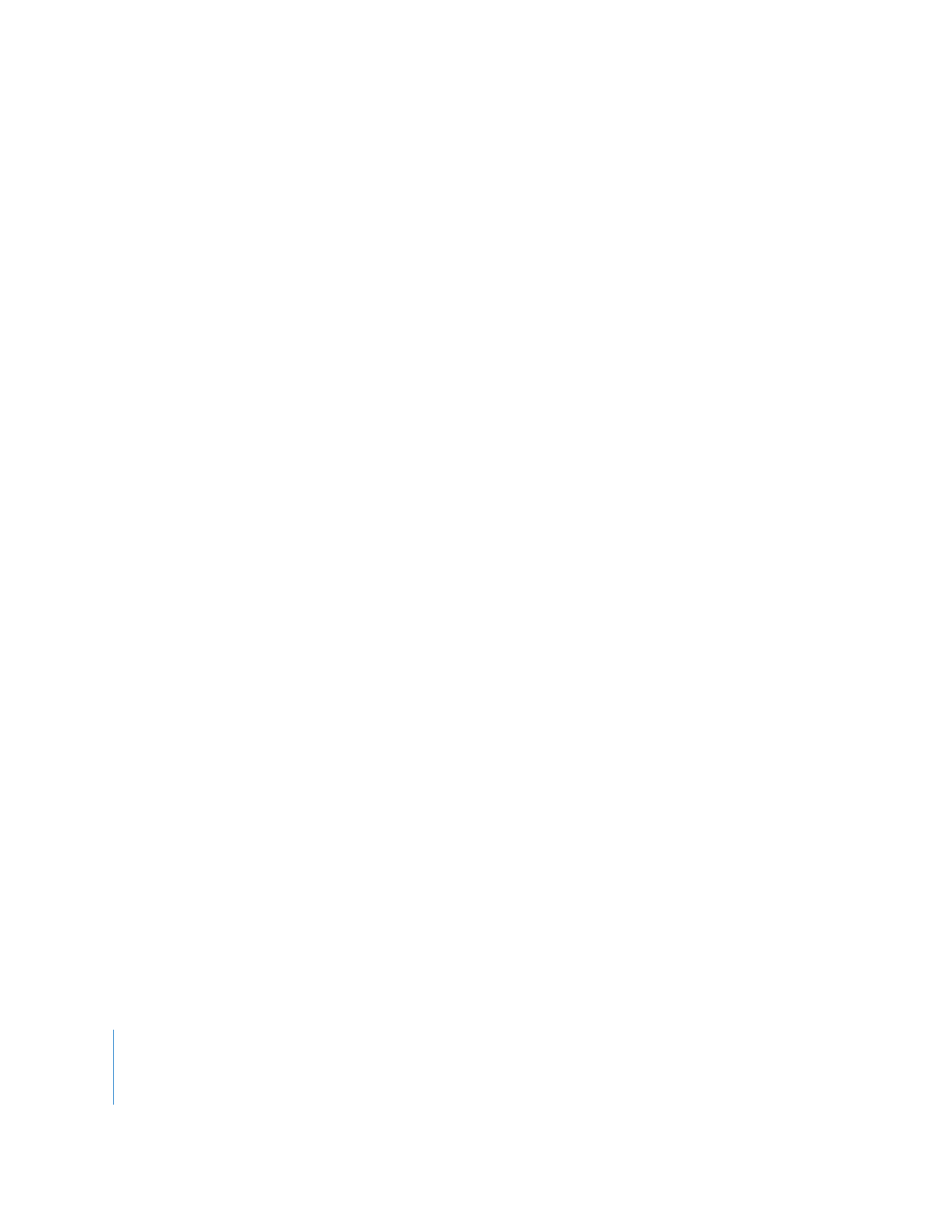
Öffnen, Auswählen und Schließen von Sequenzen im
Fenster „Canvas“
Sequenzen werden durch Titel in den Fenstern „Canvas“ und „Timeline“ dargestellt. Alle
Steuerelemente und Befehle im Fenster „Canvas“ betreffen ausschließlich die Sequenz
im Vordergrund.
Gehen Sie wie folgt vor, um eine Sequenz im Fenster „Canvas“ zu öffnen:
m
Wählen Sie eine Sequenz durch Doppelklicken im Fenster „Browser“ aus.
m
Wählen Sie die Sequenz im Fenster „Browser“ aus und drücken Sie den Zeilenschalter.
m
Klicken Sie bei gedrückter Taste „ctrl“ auf die Sequenz im Fenster „Browser“ und wählen
Sie anschließend „Timeline öffnen“ aus dem Kontextmenü aus.
m
Wählen Sie die Sequenz im Fenster „Browser“ und anschließend „Anzeigen“ > „Sequenz
im Editor“.
Haben Sie mehrere Sequenzen im Fenster „Canvas“ geöffnet, enthält immer der Bereich
im Vordergrund die aktive Sequenz.
Gehen Sie wie folgt vor, um eine Sequenz im Fenster „Canvas“ zu aktivieren:
m
Klicken Sie auf den Titel einer Sequenz, um diesen im Vordergrund anzuzeigen.

Kapitel 7
Fenster „Canvas“ – Grundlagen
97
II
Führen Sie einen der folgenden Schritte aus, um eine Sequenz im Fenster „Canvas“
zu schließen:
m
Klicken Sie auf den Titel einer Sequenz, um diesen im Vordergrund anzuzeigen. Wählen
Sie anschließend „Ablage“ > „Titel schließen“ aus.
m
Klicken Sie auf den Titel einer Sequenz, um diesen im Vordergrund anzuzeigen. Drücken
Sie anschließend die Tastenkombination „ctrl-W“.
m
Klicken Sie bei gedrückter Taste „ctrl“ auf den Titel des Bins und wählen Sie „Titel schlie-
ßen“ aus dem Kontextmenü aus.
Wenn Sie den Titel einer Sequenz im Fenster „Canvas“ schließen, schließt sich der ent-
sprechende Titel im Fenster „Timeline“ ebenfalls.